IT導入のヒントブログ IT BLOG
【参加レポート】JAWS-UG 福岡 #8: Amazon Personalize ハンズオン!!
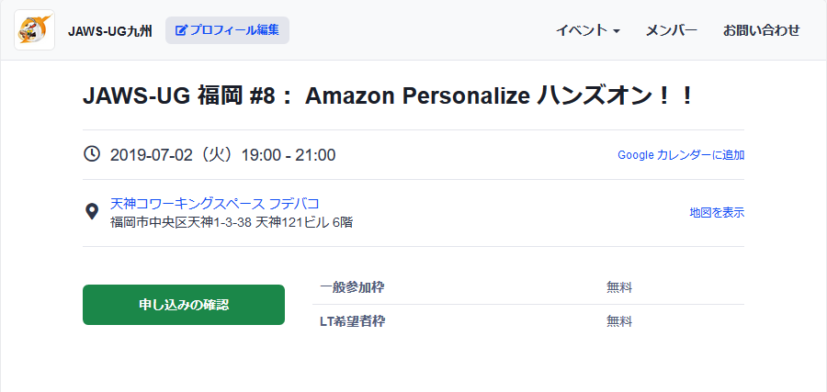
こんにちは、スミリオンの長嶋です。
7/2に以下のイベントに参加してきました。
JAWS-UG 福岡 #8: Amazon Personalize ハンズオン!!
https://bitcoin-fukuoka.doorkeeper.jp/events/90156
今回は、昨年の AWS re:Invent 2018 で発表された Amazon Personalize のハンズオンでした。
Amazon Personalizeは、先月実施した社内のAI勉強会でも少しご紹介しましたが、私自身
興味のあるAWSのサービスだったので、すごく楽しみにしていました。
ハンズオンの流れですが、用意された10万件の映画視聴データをAmazon Personalizeに取り込み、学習させて、映画の視聴予測をレコメンデーションする内容でした。
まずは、用意された手順に沿って、黙々と作業を進めたのですが、今回のハンズオンは時間との勝負で、各工程で結構時間が掛かるので、順序よく進めないと時間内に終わらない内容となっていました。
まずは、S3に用意されたデータをアップロードします。(手順は省略)
その後は、Amazon Personalizeで順序通りに作業をしていきます。
① New Dataset groupの「Get Started」をクリック
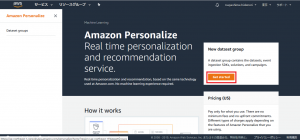
② 任意のDataset group Nameを入力し、「Next」をクリック
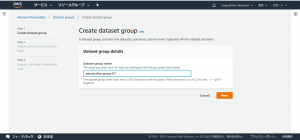
③ 次にDataset Detailesを作成します。こちらも任意のDataset Nameを入力し、画面下部の「Next」をクリック
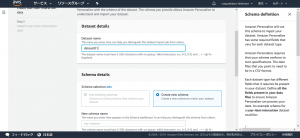
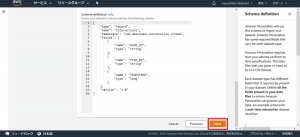
④ IAM RoleやデータをアップロードしたS3の情報を入力し、「Finish」をクリック
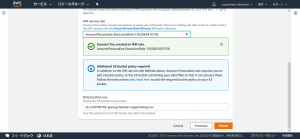
⑤ Upload datasetsのUser-item interaction dataが、「Create pendinfg」から「Active」になるのを待ちます。(約20分)
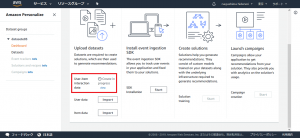
⑥ Upload datasetsが「Active」になると、Create Solusonsの「Start」をクリックします。
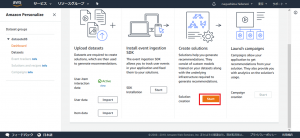
⑦ ドロップダウンリストから[aws-hrnn]を選択し、「Next」をクリック
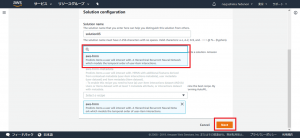
⑧ 確認画面で、「Finish」をクリック
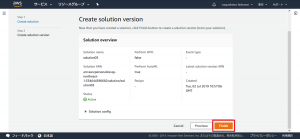
⑨ Create SolutionsのSolution Creationが完了するのを待ちます。(約50分)
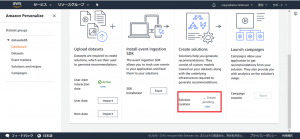
⑩ Create New campaignをクリック
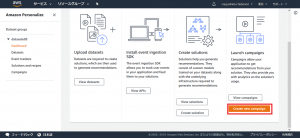
⑪ 任意のCampaign nameを入力し、Solutionで先ほど学習させたSolutionを選択し、「Create Campaign」をクリック。
この処理が完了するまで待ちます。(約10分)
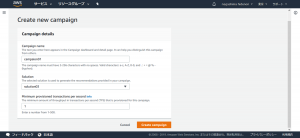
⑫ campaignが完了すると、Test campaion resultsが実施できるようになり、ここで任意の「User ID」を入力するとレコメンド結果が取得できるようになります。

簡単ですが、Amazon Personalizeハンズオンの流れをご紹介しました。
Amazon Personalizeの操作イメージは、手順としてはすごく簡単な感じがしました。
学習に使うデータもUser ID、Item ID、TIMESTAMPの3つだけとシンプルだし、これだけのデータでレコメンドの学習が出来るなら、いろいろと仕様用途がありそうだと感じました。
AWSのサービスは、更新が激しく情報収集するのが追い付かないですが、こういった便利なサービスもたくさんあるので、これからも情報をキャッチアップしてAWSのサービスを使った自社サービスなどを構築できたら良いなと思っています。
では、また
